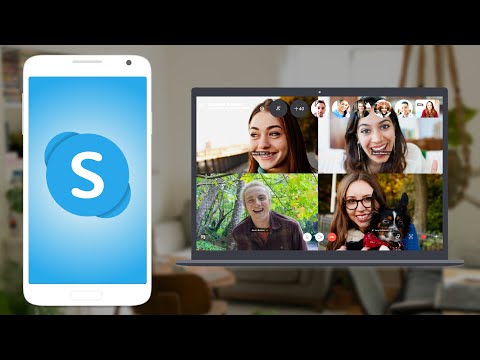Este wikiHow te enseñará cómo iniciar sesión en tu cuenta de WeChat en un teléfono o tableta Android.
Pasos
Método 1 de 2: usar una contraseña

Paso 1. Abra WeChat
Es el ícono verde con dos burbujas de chat, etiquetadas como "WeChat". Por lo general, lo encontrará en la pantalla de inicio o en el cajón de la aplicación.

Paso 2. Toque Iniciar sesión
Es un botón verde en la parte inferior de la pantalla.
Si ve su foto de perfil y / o número de teléfono en lugar de un botón Iniciar sesión, toque Más sobre la parte inferior de la pantalla, luego toque Cambiar cuenta. Ahora debería ver un lugar para ingresar un número de teléfono y una contraseña.

Paso 3. Ingrese su número de teléfono móvil
El código del país se completará automáticamente.
Si el país que aparece en la lista no es correcto, toque País / Región, luego seleccione el país correcto.

Paso 4. Ingrese su contraseña

Paso 5. Toque Iniciar sesión
Ahora ha iniciado sesión en WeChat.
Método 2 de 2: usar SMS

Paso 1. Abra WeChat
Es el ícono verde con dos burbujas de chat, etiquetadas como "WeChat". Por lo general, lo encontrará en la pantalla de inicio o en el cajón de la aplicación.
Si no recuerda su contraseña de WeChat, utilice este método para iniciar sesión con un código SMS. Tendrá la oportunidad de restablecer su contraseña una vez que haya iniciado sesión

Paso 2. Toque Iniciar sesión
Es un botón verde en la parte inferior de la pantalla.
Si ve su foto de perfil y / o número de teléfono en lugar de un botón Iniciar sesión, toque Más sobre la parte inferior de la pantalla, luego toque Cambiar cuenta. Ahora debería ver un lugar para ingresar un número de teléfono y una contraseña.

Paso 3. Toque Iniciar sesión mediante SMS
Está en la parte inferior de la pantalla.

Paso 4. Ingrese su número de teléfono móvil
WeChat necesita este número para enviarle un código de confirmación.
Si el país que aparece en la lista no es correcto, toque País / Región, luego seleccione el país correcto.

Paso 5. Toque Siguiente
Ahora verá un espacio en blanco que dice "Código". En unos momentos, recibirás un mensaje de texto que contiene un código que ingresarás en esta pantalla.

Paso 6. Escriba el código en el espacio en blanco
Tendrás que abrir el mensaje de texto para obtener el código.

Paso 7. Toque Siguiente
WeChat ahora verificará el código y lo llevará a una pantalla de restablecimiento de contraseña.

Paso 8. Escriba una nueva contraseña en el primer cuadro

Paso 9. Escriba la misma contraseña en el segundo cuadro

Paso 10. Toque Listo
Ha iniciado sesión en WeChat.
Preguntas y respuestas de la comunidad
Buscar Agregar nueva pregunta
-
Pregunta Intenté iniciar sesión, pero la aplicación quiere que alguien se registre por mí. ¿Por qué?

community answer community answer the application wants someone to register for you to prove you are not a bot spamming the app. thanks! yes no not helpful 3 helpful 41
ask a question 200 characters left include your email address to get a message when this question is answered. submit